Přenášejte a synchronizujte dostupné ocelové přípoje jako makra mezi aplikací Revit a Advance Steel pomocí souboru formátu SMLX.
Úplný seznam 130 předdefinovaných typů ocelových konstrukčních přípojů k dispozici v knihovně aplikace Revit naleznete v části Standardní přípoje.
Ocelové přípoje, které jsou k dispozici v aplikaci Revit, se přenáší mezi dvěma aplikacemi jako makra přípojů. V případě dalších ocelových přípojů, které jsou k dispozici v aplikaci Advance Steel, budou do aplikace Revit přeneseny pouze nosníky a plechy jako jednotlivé objekty.
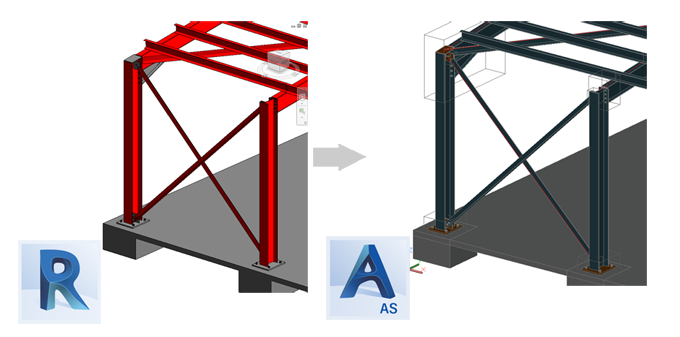
Dialog Synchronization zobrazí všechny připojené, odstraněné nebo upravené přípoje.
Při exportu ocelového přípoje do souboru ve formátu formát SMLX, všechny parametry ocelových přípojů budou exportovány v souboru XML. Pokud je soubor SMLX synchronizován s modelem, parametry přípoje se porovnají a v případě, že se některá hodnota parametru změní, v dialogu Synchronization se zobrazí řádek Modified. Změna se projeví v dialogu Synchronization zobrazením možnosti Connection Parameters ve sloupci Change.
Když vyberete a použijete řádek související s přípojem, všechny parametry přípoje se přenesou do přípoje modelu – neexistuje žádná možnost použití pouze části parametrů přípoje.
V dialogu Synchronization je k dispozici filtr pro přípoje. Pomocí tohoto zaškrtávacího políčka filtru lze v dialogu zobrazit nebo skrýt čáry související s přípojem.
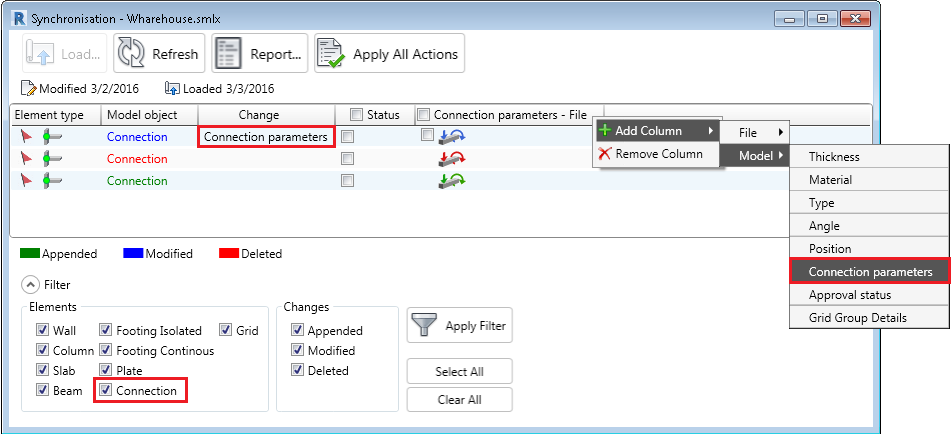
Verze ocelových přípojů
Makra ocelových přípojů mají verze a tato vlastnost je exportována v souboru SMLX. Verze makra se změní, když je makro aktualizováno dalšími parametry. Pokud se verze přípoje mezi souborem a modelem liší, dialog Synchronization použije pouze společné parametry pro obě verze. Protože verzi souboru SMLX přípoje nelze změnit synchronizací, dialog zobrazí rozdíl parametrů po použití možnosti Apply All Actions.
Přenos stavu schválení
Mezi aplikací Revit a Advance Steel se také přenáší a synchronizuje stav schválení nastavený pro ocelové přípoje. Tento parametr naleznete v aplikaci Revit na paletě Vlastnosti při výběru ocelového přípoje.
V aplikaci Advance Steel se stav schválení nachází v dialogu Advance Joint Properties. Chcete-li dialog otevřít, dvakrát klikněte na pole přípoje nebo vyberte pole přípoje či jakýkoli prvek přípoje, klikněte pravým tlačítkem a v místní nabídce vyberte možnost Advance Joint Properties.
Dialog Synchronization rozpozná jakékoli úpravy stavu schválení. Změna se projeví v dialogu Synchronization zobrazením možnosti Approval Status ve sloupci Change. Rozdíly mezi hodnotami souboru a modelu lze zobrazit přidáním pole Approval Status se sloupci File a Approval Status do dialogu Synchronization.
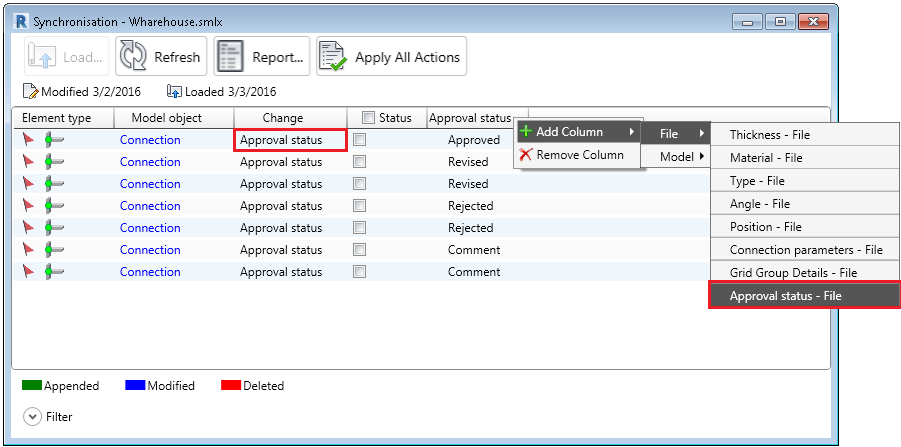
Databáze aplikace Advance Steel (AstorBase  tabulka Stav schválení) obsahuje následující hodnoty:
tabulka Stav schválení) obsahuje následující hodnoty:
- Nenastaveno
- Revidováno
- Komentář
- Schváleno
- Zamítnuto
V aplikaci Revit lze přidat stavy schválení na kartě Parametry v dialogu Nastavení konstrukčního přípoje, ke kterému lze získat přístup z karty Konstrukce  panel Přípoj. Ve výchozím nastavení má aplikace Revit pouze stav schválení Žádný. Tento výchozí stav aplikace Revit odpovídá stavu Not Set aplikace Advance Steel, a proto dialog Synchronization nerozpozná žádný rozdíl mezi těmito dvěma hodnotami.
panel Přípoj. Ve výchozím nastavení má aplikace Revit pouze stav schválení Žádný. Tento výchozí stav aplikace Revit odpovídá stavu Not Set aplikace Advance Steel, a proto dialog Synchronization nerozpozná žádný rozdíl mezi těmito dvěma hodnotami.
Pomocí dialogu Synchronization lze rozpoznat pouze hodnoty stavu schválení, které jsou obsaženy ve výchozím nastavení aplikace Advance Steel (Not Set, Revised, Comment, Approved a Rejected). Jakékoli další hodnoty, které vytvoříte v aplikaci Advance Steel nebo Revit, nebudou rozpoznány a budou vyhodnoceny jako hodnota Not Set. Pokud model aplikace Revit neobsahuje výchozí stavy schválení aplikace Advance Steel, budou vytvořeny automaticky při použití čar v dialogu Synchronization v modelu.